Okamžite budete sledovať a kontrolovať všetky úspechy
- Steam Achievement Manager vám umožňuje spravovať a odomykať úspechy pre Steam hry.
- Tento nástroj je pomerne jednoduchý na používanie, ale keďže nejde o oficiálny nástroj Steam, niekoľko ľudí nevie, ako ho používať.
- Táto príručka vám poskytuje úplné vysvetlenie, ako si môžete stiahnuť Steam Achievements Manager a používať ho.

- CPU, RAM a sieťový obmedzovač s funkciou Hot Tab Killer
- Integrované priamo s Twitch, Discord, Instagram, Twitter a Messengers
- Vstavané ovládanie zvuku a vlastná hudba
- Vlastné farebné motívy od Razer Chroma a vynútené tmavé stránky
- Bezplatná sieť VPN a blokovanie reklám
- Stiahnite si Opera GX
Ak ste hráč, je pravdepodobné, že si hry kupujete a hráte cez Steam. V takom prípade by ste v hre získali niekoľko úspechov, ktoré udeľuje Steam.
Hry sa dodávajú s viacerými úspechmi, ktoré môžete odomknúť a použiť v hre. Úspechy v hre však môžu byť trochu mätúce, pretože na ich odomknutie môže existovať viacero obručí.
V tomto prípade môžete jednoducho použiť Steam Achievement Manager (SAM) na pridávanie a odomykanie úspechov do vášho Steam profilu.
Všetko, čo musíte urobiť, je spustiť program na pozadí, počkať na načítanie všetkých hier, vybrať hru vo svojej zbierke a vybrať ktorúkoľvek z nich.
Tento Steam Achievement Manager je vhodný pre tých, ktorí to so zbieraním herných úspechov dostupných pre určité hry myslia trochu vážne.
Teraz vám v tejto príručke ukážeme kroky, ktoré môžete vykonať, aby ste si v roku 2022 stiahli Steam Achievement Manager do počítača so systémom Windows. Poďme rovno do toho.
Čo robí Steam Achievement Manager?
Steam Achievement Manager je bezplatná aplikácia, ktorá vám poskytuje jednotné kontaktné miesto na udržiavanie všetkých vašich úspechov v hre.
Môžete jednoducho sledovať a kontrolovať všetky úspechy hry a vyberať ich, hrať hru a odomykať úspechy.
Hardcore hráči Steam môžu hrať hru a sledovať každú odmenu, ktorú si pripísali k svojim účtom.
Steam Achievements Manager je program s otvoreným zdrojovým kódom, ktorý vám umožní ponoriť sa priamo do odomykateľnej misie s úspechmi. Upozorňujeme, že Steam oficiálne neschválil tohto manažéra. Od roku 2008 ho však používajú tisíce ľudí na celom svete.
Tip odborníka: Niektoré problémy s počítačom je ťažké vyriešiť, najmä pokiaľ ide o poškodené úložiská alebo chýbajúce súbory systému Windows. Ak máte problémy s opravou chyby, váš systém môže byť čiastočne poškodený. Odporúčame vám nainštalovať Restoro, nástroj, ktorý naskenuje váš stroj a zistí, v čom je chyba.
Kliknite tu stiahnuť a začať s opravou.
Skutočný hráč potrebuje ten najlepší prehliadač
Dokončite svoje herné nastavenie s Opera GX. Je to prispôsobiteľný prehliadač určený pre hráčov s futuristickým dizajnom a rozhraním zameraným na hry. Obsahuje optimalizačné funkcie pre spotrebu zdrojov: CPU, RAM a obmedzovače šírky pásma.
Prehliadač má integráciu s Twitch, Discord a ďalšími messengermi, plus herný informačný kanál s kalendárom nových vydaní, informáciami o turnajoch a ďalšími hernými udalosťami. Okrem toho, aby sa váš zrak zameral na herné prvky, Opera GX obsahuje ľahko aktivovateľnú temnú tému.

Opera GX
Hrajte hry bez oneskorenia, chatujte so svojimi rovesníkmi a držte krok so všetkými novými vydaniami!
Získajte Operu GX
Zakáže vám Steam používanie nástroja Achievement Manager?
Existuje niekoľko používateľov skeptických voči používaniu tohto nástroja na správu svojich úspechov. Dobrá vec je, že tam boli žiadne správy hráča na Steame, ktorý bol zakázaný kvôli používaniu nástroja Steam Achievements Manager.
Stále však môžete byť trochu zmätení, či tento nástroj použiť, pretože nejde o oficiálny softvér pochádzajúci z domu Steam.
Odporúčame vám používať tento softvér s určitou opatrnosťou a zabrániť tomu, aby ste ako prvý dostali zakázaný prístup na Steam.
Ak používate nástroj Achievements Manager len na zobrazenie úspechu vo svojom profile, je to v poriadku. Ak si teraz myslíte, že úspech odomkne položku v hre, je to zložité.
Ako si stiahnem Steam Achievement Manager?
- Navštívte toto webovej stránky. Toto je oficiálna stránka Steam Achievement Manager GitHub.
- Zasiahnite Stiahnite si najnovšie vydanie tlačidlo.
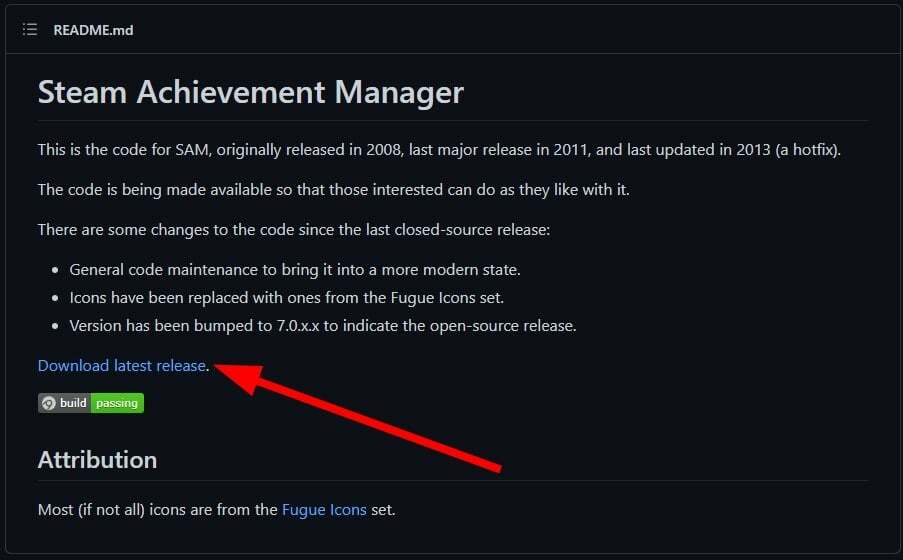
- Pod Aktíva kliknite na SteamAchievementManager ZIP súbor.

- Po dokončení sťahovania musíte súbory rozbaliť pomocou nástrojov na rozbalenie, ako sú 7Zip alebo WinRAR.
- Spustite SAM.Picker súbor. Upozorňujeme, že pred spustením tohto súboru musíte spustiť Steam.
- Manažér otvorí a vyplní domovskú obrazovku všetkými dlaždicami, ktoré sa momentálne zobrazujú v aplikácii Steam.
Teraz, keď ste si stiahli nástroj Steam Achievement Manager do svojho počítača, poďme sa pozrieť na to, ako ho môžete použiť na správu všetkých svojich úspechov.
Ako môžem používať Steam Achievement Manager?
- Spustite Aplikácia Steam na vašom PC.
- Prihlásiť sa s vašimi prihlasovacími údajmi do aplikácie Steam.
- Spustite Nástroj SAM na vašom počítači.
- Všetky hry pripojené k vášmu účtu Steam sa teraz vyplnia v nástroji SAM.
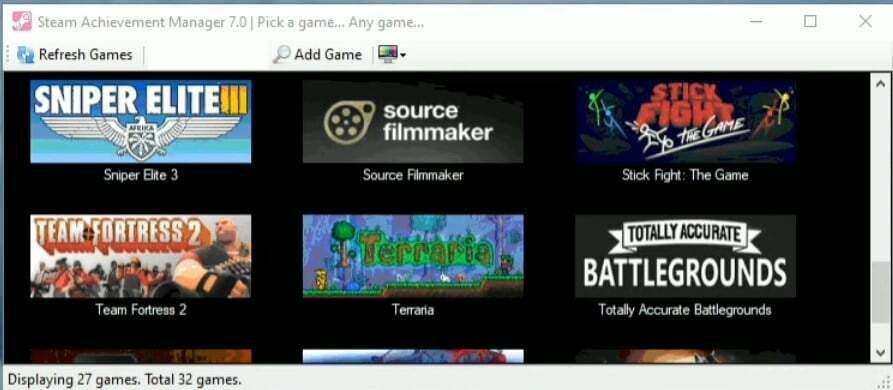
- Dvakrát kliknite na hru, v ktorej chcete dosiahnuť úspech. Hru môžete nájsť aj pomocou hry Steam ID.
- SAM zobrazí zoznam všetkých úspechov hry.
- Kliknite na políčko vedľa úspechu, ktorý chcete odomknúť. Môžete si vybrať len jeden alebo všetky jednoduchým kliknutím.
- Keď si vyberiete všetky svoje úspechy, kliknite na Potvrdiť zmeny tlačidlo v hornej časti.
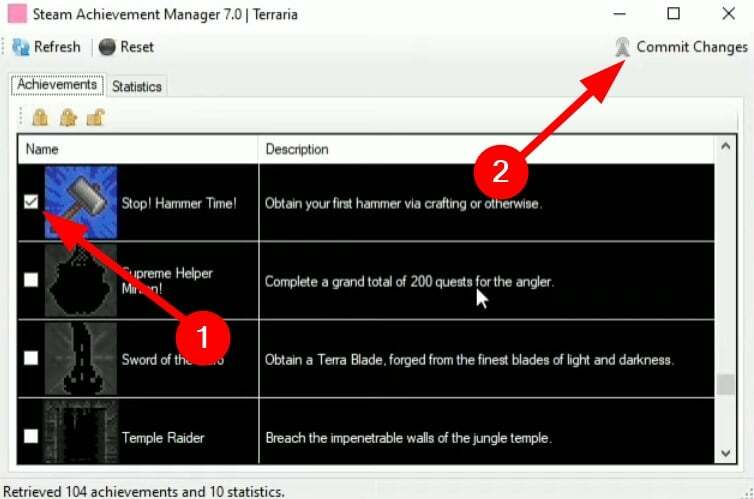
- Uvidíte vyskakovacie okno s úspechom vo svojom Steam profile. Ak sa v profile Steam nezobrazujú úspechy, môžete sa vrátiť a znova otvoriť stránku, aby ste videli, že odráža zmeny.
- Nástroj SAM vám tiež umožňuje invertovať vaše voľby, čo znamená, že svoje úspechy môžete uzamknúť pomocou rovnakej metódy, t. j. zrušenie výberu úspechov zo zoznamu a stlačením tlačidla Potvrdiť zmeny tlačidlo.
- 3 jednoduché spôsoby, ako odstrániť zálohy Steam Cloud z vášho počítača
- 2 najlepšie opravy pre Steam Link, ktorý nerozpoznal ovládače
Prečo moje Steam Achievementy nefungujú?
Niekoľko používateľov uviedlo, že sa im ich úspechy nezobrazujú na ich profiloch. Ak ste jedným z takýchto používateľov, môžete si prečítať niekoľko nižšie uvedených tipov na vyriešenie problému.
- Zakázať režim Steam offline: Zamierte Steam > Prejsť online z horného panela nástrojov.
- Pozrite si sprievodcu úspechmi: Splnili ste všetky požiadavky na odomknutie bonusu? Je pravdepodobné, že ste vynechali niekoľko bodov, čo je dôvod, prečo sa úspechy nezobrazujú v službe Steam. Môžete si pozrieť webové stránky ako napr TrueSteamAchievements aby ste vedeli o požiadavkách na odomknutie úspechov pre hry Steam.
- Reštartujte Steam: Dobre skontrolujte, či opätovné spustenie Steamu má nejaký rozdiel alebo nie.
- Zakázať aplikácie tretích strán: Ak používate mod alebo aplikáciu tretej strany, ako napríklad Steam Achievement Manager, mali by ste ich zavrieť a skontrolovať, či je to nejaký rozdiel.
Máme pre vás návod, ktorý vám pomôže skontrolujte, či nefunguje integrita herných súborov na Steame. Môžete si tiež pozrieť nášho špecializovaného sprievodcu na stránke Chyba Steamu pri pripájaní sa k relácii pre viacerých hráčov ktorý uvádza 5 účinných riešení na vyriešenie problému.
Dajte nám vedieť v komentároch, či sa vám páči naša príručka Steam Achievement Manager, ktorá vám poskytne správne vysvetlenie, ako si ju môžete stiahnuť a používať v roku 2022.
 Stále máte problémy?Opravte ich pomocou tohto nástroja:
Stále máte problémy?Opravte ich pomocou tohto nástroja:
- Stiahnite si tento nástroj na opravu počítača na TrustPilot.com hodnotené ako skvelé (sťahovanie začína na tejto stránke).
- Kliknite Spustite skenovanie nájsť problémy so systémom Windows, ktoré by mohli spôsobovať problémy s počítačom.
- Kliknite Opraviť všetko na opravu problémov s patentovanými technológiami (Exkluzívna zľava pre našich čitateľov).
Restoro bol stiahnutý používateľom 0 čitateľov tento mesiac.


